在日常使用电脑的过程中,我们可能会遇到电脑键盘失灵的情况,导致无法正常输入文字。这种情况可能由多种因素引起,比如物理损坏、驱动程序问题、系统故障等。首先需要明确的是,键盘失灵并非不可解决的问题,通过一些简单的步骤或工具,大多数情况下都可以得到有效的修复。
1. 检查键盘连接:如果是台式机,确保键盘与电脑主机之间的数据线连接紧密无误;对于笔记本电脑,则需检查键盘是否因进水或异物堵塞而受损。
2. 重启计算机:有时候简单的重启就能解决键盘失灵的问题,因为这可以重置操作系统和驱动程序的状态。
3. 检查键盘设置:确认num lock、caps lock等锁定键是否处于开启状态,这可能会导致某些按键失效。

4. 更换usb端口:尝试将键盘插到另一个usb接口上,有时可能是由于某个usb端口出现问题。
1. 更新或重新安装键盘驱动:访问设备管理器找到键盘设备,右键选择“更新驱动”或“卸载设备”,然后重启电脑让系统自动重新安装最新的驱动程序。
2. 运行系统自带的故障排除工具:windows系统提供了内置的硬件和设备故障排查功能,可以帮助诊断并修复键盘问题。
3. 检查病毒和恶意软件:运行反病毒软件进行全面扫描,以确保没有恶意程序干扰键盘功能。
1. 使用一键修复工具:市面上有许多专门针对电脑硬件问题设计的一键修复软件,它们通常集成了多种解决方案,能够快速识别并尝试修复键盘失灵问题。
2. 寻求专业帮助:如果上述方法均无效,建议联系专业的技术支持人员进行检查和维修。他们拥有更高级的诊断工具和技术,能够更准确地定位问题所在,并提供相应的解决方案。
为了减少键盘失灵的风险,在日常使用中应注意以下几点:
- 定期清洁键盘,避免灰尘和杂物积累;
- 轻柔操作键盘,避免用力敲击;
- 保持良好的使用习惯,不要在不适宜的环境中使用键盘(如潮湿环境);
- 及时更新操作系统及驱动程序,确保其处于最新状态;
- 使用质量可靠的键盘产品,尽量选择知名品牌和型号的产品。
通过以上介绍,相信您已经对如何应对电脑键盘失灵有了一定的了解。当遇到此类问题时,请先从最简单的方法开始尝试,逐步深入排查,这样不仅能够节省时间和精力,还可能避免不必要的花费。
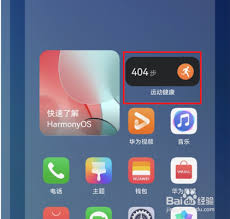
在日常生活中,我们经常使用手机的各种便捷功能来提升体验。其中,“抬起亮屏”功能可以让用户在拿起手机时自动点亮屏幕,非常方便。然而,有些用户可能觉得这个功能不太适合自己的使用习惯,或者希望节省电量。对于华为手机用户来说,想要关闭这个功能其实并不难。步骤一:进入设

nfc(nearfieldcommunication),即近场通信,是一种短距离的高频无线通信技术,允许电子设备之间进行非接触式点对点数据传输。nfc技术在我们的日常生活中扮演着越来越重要的角色,特别是在智能手机中的应用,为用户提供了便捷的服务和体验。nfc功
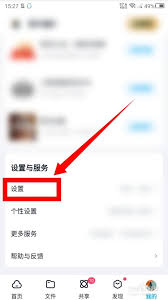
百度网盘是一款功能强大的云存储工具,用户可以将各种文件、照片、视频等数据进行云端备份,以防数据丢失或设备损坏。然而,有些用户可能出于节省存储空间、保护隐私或减少网络流量等原因,希望关闭自动备份功能。本文将详细介绍如何关闭百度网盘的自动备份功能。一、准备工作在关

在这个数字化日益增长的时代,支付宝不仅成为了我们日常支付的首选工具,还通过其丰富多彩的小游戏吸引了大量用户的参与和关注。其中,“神奇海洋”就是这样一个备受欢迎的游戏,它以趣味性和知识性并重而闻名。对于那些每天都在寻找最新谜题答案的玩家来说,3.7日的答案无疑是
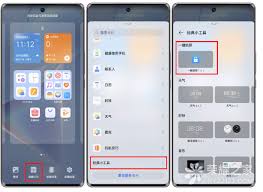
荣耀手机以其卓越的性能和便捷的功能吸引了众多用户的喜爱,其中一键锁屏功能更是为用户的日常使用带来了极大的便利。那么,荣耀手机的一键锁屏功能究竟在哪里设置呢?本文将为您详细介绍。通过系统设置启用一键锁屏1.打开设置:首先,在荣耀手机的桌面或应用列表中找到“设置”
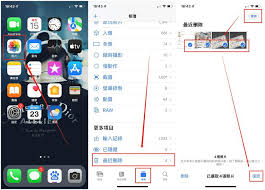
在日常生活中,照片往往承载着珍贵的回忆和情感。然而,有时候不小心删除或丢失了这些照片,会让人倍感焦虑。别担心,本文将为你提供一系列有效的方法,帮助你找回被移除的照片。一、检查回收站或垃圾箱大多数操作系统和照片管理软件在删除文件时,都会将它们先移动到回收站或垃圾
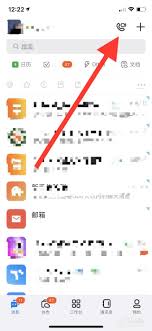
时间:2025/03/12
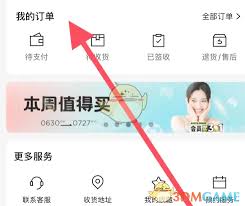
时间:2025/03/12
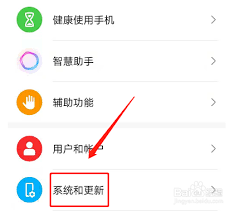
时间:2025/03/11
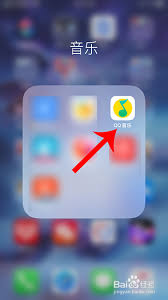
时间:2025/03/10

时间:2025/03/10
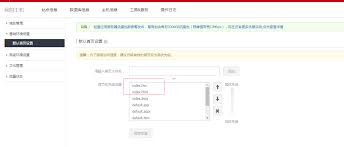
时间:2025/03/10
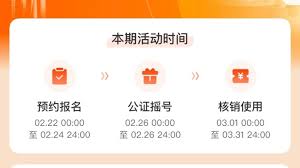
时间:2025/03/10
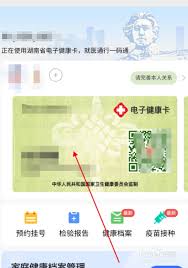
时间:2025/03/10
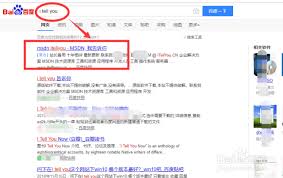
时间:2025/03/08
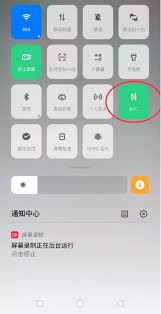
时间:2025/03/07